本文目录
一、明确报表需求二、收集数据三、数据清洗与整理四、创建基础报表五、使用Excel高级功能六、优化报表展示总结本文相关FAQs如何创建一个Excel报表?如何在Excel中创建动态报表?如何在Excel中制作带有条件格式的报表?如何在Excel中制作多维度分析报表?如何在Excel中制作自动化报表?
很多人都在问,excel的报表怎么做?其实,对于初学者和有一定经验的人来说,制作Excel报表都可能会遇到一些挑战。在这篇文章中,我们将详细讨论如何制作Excel报表,包含核心步骤、技巧和一些高级用法。通过这篇文章,你将学会:明确报表需求、收集数据、数据清洗与整理、创建基础报表、使用Excel高级功能、优化报表展示。这些内容不仅适用于日常工作,还能提升你的数据处理和分析能力。
一、明确报表需求
在制作Excel报表之前,首先要明确报表的需求和目的。了解报表的受众、需要展示的数据类型以及分析的目标。这些信息将帮助你决定报表的结构和内容。
明确报表需求时,可以问自己以下几个问题:
报表的主要受众是谁?了解受众的需求和背景,将有助于你选择合适的报表格式和展示方式。
报表需要展示哪些数据?确定需要展示的数据类型和范围,包括时间段、数据来源等。
报表的分析目标是什么?是否需要展示趋势、对比分析、预测等信息。
明确需求后,可以列出报表的主要部分,包括标题、数据表格、图表、注释等。这样可以确保报表结构清晰,内容全面。
二、收集数据
收集数据是制作Excel报表的关键步骤。数据的准确性和完整性直接影响报表的质量。在收集数据时,可以从以下几个方面入手:
1. 数据来源:确定数据的来源可能是企业的内部系统、外部数据库、在线API等。选择可靠的数据来源,以确保数据的准确性。
2. 数据格式:确保数据格式统一,便于后续的数据清洗和整理。例如,日期格式、数字格式等。
3. 数据采集工具:使用合适的数据采集工具,如Excel的导入功能、数据连接功能等,快速获取所需数据。
收集数据后,可以将数据导入Excel中,准备进行数据清洗和整理。
三、数据清洗与整理
数据清洗与整理是确保报表数据准确和一致的关键步骤。在这个过程中,需要进行以下操作:
删除重复数据:使用Excel的“删除重复项”功能,清除数据中的重复记录。
处理缺失数据:对于缺失数据,可以选择删除、填补或插值等方法进行处理。
统一数据格式:确保数据格式一致,如日期格式、数字格式等,便于后续分析和展示。
数据校验:对数据进行校验,确保数据的准确性和一致性。例如,检查数据范围、逻辑关系等。
通过数据清洗与整理,可以确保数据的质量和一致性,为后续的报表制作打下良好的基础。
四、创建基础报表
在完成数据清洗与整理后,可以开始创建基础报表。基础报表通常包括数据表格和简单的图表。以下是创建基础报表的步骤:
1. 创建数据表格:将清洗后的数据整理成表格形式,确保表格结构清晰,便于阅读和分析。
2. 添加图表:根据需求,选择合适的图表类型,如折线图、柱状图、饼图等,直观展示数据趋势和对比关系。
3. 添加标题和注释:为报表添加标题和必要的注释,帮助读者理解报表内容和分析结果。
通过创建基础报表,可以快速展示数据的基本情况,为后续的深入分析和展示打下基础。
五、使用Excel高级功能
Excel提供了丰富的高级功能,可以帮助你更高效地制作报表。以下是一些常用的Excel高级功能:
1. 数据透视表:数据透视表是Excel中强大的数据分析工具,可以快速汇总、分析和展示数据。通过数据透视表,可以轻松实现数据的分组、筛选、排序等操作。
2. 条件格式:条件格式可以根据数据的特定条件,自动应用格式,如颜色、字体等,突出显示重要数据。
3. 函数和公式:Excel提供了丰富的函数和公式,可以帮助你进行复杂的数据计算和分析。例如,SUMIF、VLOOKUP、INDEX、MATCH等函数。
4. 数据验证:数据验证可以确保输入的数据符合特定规则,避免数据错误。通过数据验证,可以设置数据输入的范围、格式等。
5. 宏和VBA:宏和VBA(Visual Basic for Applications)可以帮助你自动化报表制作过程,提高工作效率。通过编写VBA代码,可以实现复杂的报表操作和数据处理。
通过使用Excel的高级功能,可以大大提升报表的制作效率和效果,满足复杂的数据分析和展示需求。
六、优化报表展示
优化报表展示是提升报表可读性和专业性的关键步骤。在优化报表展示时,可以从以下几个方面入手:
1. 设计美观的报表布局:合理安排报表的结构和布局,确保报表内容清晰,便于阅读和理解。
2. 使用合适的颜色和字体:选择合适的颜色和字体,突出显示重要数据,提升报表的视觉效果。
3. 添加图表和图片:通过添加图表和图片,可以直观展示数据趋势和对比关系,增强报表的可视化效果。
4. 提供交互功能:通过添加交互功能,如筛选、排序等,提升报表的灵活性和可操作性,满足不同用户的需求。
5. 确保报表的可打印性:在设计报表时,考虑到报表的打印需求,确保报表在打印时的清晰和美观。
通过优化报表展示,可以提升报表的整体质量和效果,让报表更加专业和易于理解。
如果你希望在报表制作中获得更多的灵活性和功能,可以考虑使用FineReport。FineReport是一款帆软自主研发的企业级web报表工具,支持用户根据企业需求进行二次开发,功能强大,仅需简单的拖拽操作便可以设计出复杂的中国式报表、参数查询报表、填报报表、管理驾驶舱等,帮助企业轻松搭建数据决策分析系统,实现报表的多样化展示、交互分析、数据录入、权限管理、定时调度、打印输出、门户管理和移动应用等需求。FineReport免费下载试用
总结
制作Excel报表是一个系统的过程,需要明确需求、收集数据、数据清洗与整理、创建基础报表、使用Excel高级功能以及优化报表展示。通过这篇文章的详细讲解,相信你已经掌握了制作Excel报表的核心步骤和技巧。在实际操作中,可以根据具体需求灵活应用这些方法,制作出高质量的Excel报表。
如果你希望在报表制作中获得更多的灵活性和功能,不妨尝试使用FineReport。FineReport不仅功能强大,还支持用户根据企业需求进行二次开发,帮助企业轻松搭建数据决策分析系统,实现报表的多样化展示和交互分析。
本文相关FAQs
如何创建一个Excel报表?
制作Excel报表,首先需要明确报表的主题和数据来源。接着,进行数据整理和分类。以下是详细步骤:
数据收集: 从不同的数据源收集你所需要的数据,例如数据库、CSV文件等。
数据整理: 确保数据的完整性和准确性,删除重复或错误数据。
数据分类: 将数据按类别进行分类,以便后续分析和展示。
报表设计: 根据需求选择合适的图表和表格类型,并准备好布局。
数据填充: 将整理好的数据填入设计好的报表模板中。
格式化: 对报表进行美化,包括调整字体、颜色、边框等,使其更具可读性。
验证与审核: 最后,仔细检查数据和格式是否正确,确保报表的准确性。
虽然Excel功能强大,但在制作复杂的企业级报表时,FineReport可能是一个更好的选择。它不仅能处理大量数据,还支持丰富的报表样式,且操作更加简便。FineReport免费下载试用。
如何在Excel中创建动态报表?
动态报表可以实时更新数据,以下是创建动态报表的步骤:
使用数据透视表: 数据透视表是Excel中强大的数据分析工具,可以快速汇总和分析数据。
使用公式: 借助公式(如SUM、AVERAGE、VLOOKUP)来自动计算和填充数据。
使用图表: 通过插入图表(如折线图、柱状图)来动态展示数据变化。
使用数据验证: 设置数据验证规则,确保数据输入的准确性和一致性。
自动刷新: 设置报表在打开或特定时间间隔自动刷新数据。
通过这些方法,可以创建一个实时更新的动态报表,提高数据分析的效率和准确性。
如何在Excel中制作带有条件格式的报表?
条件格式可以帮助你直观地展示数据中的重要信息。以下是设置条件格式的步骤:
选择数据范围: 选中需要设置条件格式的数据区域。
应用条件格式: 在“开始”选项卡中,选择“条件格式”,根据条件选择格式规则。
设置格式规则: 如高亮显示大于某个值的单元格、用不同颜色表示不同数据范围等。
自定义格式: 可以根据需要自定义条件格式,例如设置数据条、色阶、图标集等。
通过条件格式,可以使得报表中的关键信息一目了然,便于快速理解和分析数据。
如何在Excel中制作多维度分析报表?
多维度分析报表可以从多个角度对数据进行分析。以下是制作多维度分析报表的步骤:
数据透视表: 使用数据透视表进行多维度数据分析,通过拖动字段可以快速切换不同维度的分析。
数据透视图: 结合数据透视表,使用数据透视图来直观地展示各维度的数据变化。
切片器: 通过添加切片器,可以快速筛选和查看不同维度的数据。
聚合函数: 使用聚合函数(如SUM、COUNT、AVERAGE)来汇总和计算各维度的数据。
通过多维度分析报表,可以全面了解数据背后的趋势和规律,为企业决策提供有力支持。
如何在Excel中制作自动化报表?
自动化报表可以大大提高工作效率,以下是制作自动化报表的步骤:
使用公式: 借助公式自动计算和更新数据。
使用宏: 录制宏或编写VBA代码,实现复杂的自动化操作。
使用数据连接: 通过数据连接自动获取和更新外部数据源的数据。
使用模板: 创建报表模板,重复使用以节省时间和提高一致性。
设置定时任务: 通过设置定时任务,定期自动生成和发送报表。
通过自动化报表,可以显著减少手动操作,提高数据处理的效率和准确性。
本文内容通过AI工具匹配关键字智能整合而成,仅供参考,帆软不对内容的真实、准确或完整作任何形式的承诺。具体产品功能请以帆软官方帮助文档为准,或联系您的对接销售进行咨询。如有其他问题,您可以通过联系blog@fanruan.com进行反馈,帆软收到您的反馈后将及时答复和处理。